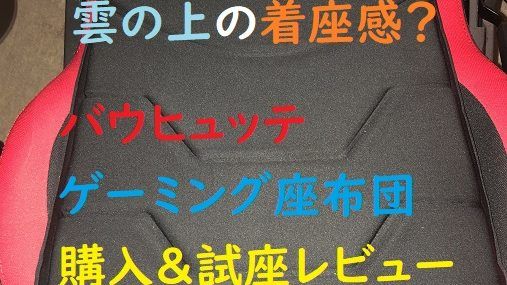兼ねてから神機と呼ばれていたastro「MIXAMP PRO」の後継機、「MIXAMP PRO TR」は、先代の良さを残しつつ大胆に形状を変更して中身もブラッシュアップした純粋なパワーアップ版。
安価なヘッドセットやイヤホンでも大きな恩恵を得られると他所のサイト様でも話題になっており、ゲームのみならず音楽鑑賞でもその威力を発揮すると言う
プロゲーマーも多く使用していると言われている「MIXAMP PRO TR」はFPSを極めたい人にとってはまさしく垂涎の品でしょう。
ですが、本当に音が良くなったと言うだけで勝率やキルレが上がる物なのでしょうか?
実機を使用し検証した結果とその他細部のレビュー、使い方などをご紹介したいと思います。
Contents
検証結果: MIXAMP PRO TRでキルレは上がらなかった

ただし、MIXAMP PRO TRのせいじゃない
いきなり結論から言いますが、キルレは上がりませんでした。
ちなみに「レインボーシックスシージ」で検証しました。
ですが、それは完璧に私の立ち回りのせいです。
と言うのも、音の定位感とか上下などの判別は出来ていたんです。
正確に方向はわかりましたし、なんなら距離もおおよそ検討がつきました。
じゃあ何でキルレが上がらなかったのか。
言い訳 立ち回りが全く変わってくる!
あまりにも明瞭すぎて耳と脳がビックリしたんです!
今までの環境だと大体の方向がわかればそっちの方向を中心に注意を払っていたので、結構不意打ちなんかにも対応できていました。
ですが「MIXAMP PRO TR」を通して同じヘッドセットを使用して見たら「あ、敵が絶対こっちから来てる」と言うのがわかるので注意がそっちに集中してしまうんです。
そのため、遠くの敵や忍び足で接近してきた敵に対する警戒がおろそかになってしまっていたんです。
全く警戒してない方向から撃ち抜かれまくりました。
慣れは必要だが、確実にキルレ向上に繋がる
とまあそんな体たらくだったわけですが、今まで曖昧だった定位感が鮮明になった事で、わりと経験と運任せで動いていたツケを払う事になったと言う事です。
味方の音も結構聞こえるのでその辺りの判別がし切れていなかったのも原因にあります。
一気に情報量が増えて頭がパニックになると言えばわかっていただけるでしょうか。
つまりこの増えた情報量を処理出来るようになればキルレは確実に向上します。
ハードウェアチートと言われている「MIXAMP PRO TR」ですがそれなりに使いこなすための努力も必要になると言う事です。
MIXAMP PRO TRの外観と機能紹介

正面はシンプルで操作を迷わないデザイン


正面はシンプルな作りになっており、スイッチ類も4つだけ!
- 左ダイヤル…マスターボリューム調整用
- 右ダイヤル…ゲーム音とボイチャの音量比率調整用
- 中央上ボタン…サラウンドオンオフ切り替えスイッチ
- 中央下ボタン…イコライザーのプリセット切り替えボタン
また、本体は横から見るとナナメになっており操作がしやすくなっています。
背面にPS4とPCの切り替えスイッチを新たに装着

背面にはPS4とPCを切り替えるスイッチ(中央ケーブルの右側)が新たに取り付けられました。
以前は電源ボタン長押しだったのでややわかり辛かった部分でしたが、この変更により一目でわかるようになりました。
また、ヘッドセット用のジャック以外は背面に揃っています。
背面の端子穴は以下の物が用意されています。
- USB端子…PS4及びPCとの接続用
- 光デジタル端子…PS4との接続用
- STEAM端子…アンプに入力された音をPCで出力する
- AUX端子…スマホや音楽プレイヤーから音を取る
- デイジーチェーン…「MIXAMP PRO TR」同士を繋いでローカル環境でボイチャが出来る

ASTRO COMMAND CENTERを使ってチューンアップ!

イコライザーを設定して更に特化させよう!
MIXAMP PRO TRには専用のソフトウェア「ASTRO COMMAND CENTER」と言うソフトウェアが用意されています。
ソフトのダウンロードは「公式サイト」か「マイクロソフトストア」から出来ます。
これをPCにインストールして、イコライザーを調整した物をMIXAMP PRO TR本体に同期させることでその設定が使えるようになります。

ただ、公式の方は「MIXAMP PRO TR」を認識しない場合があるとの事。
私は念のため「マイクロソフトストア」からインストールしました。
ちなみにイコライザー設定を変える際にこちらのブログを参考にさせていただきました!
マイクの設定も出来る!

マイクの設定で出来る事は主に以下の3点。
- ノイズゲート…マイクに入るノイズをカットして声だけを取り入れる機能。
- マイクレベル…マイクの音量調節機能。
- サイドトーン…自分の話した音声を返してくれる機能。(私はコレが苦手でオフにしてます)
なお、ノイズゲートはデフォルトだとフィルターがやや強いためストリーミングか夜がオススメ。
ストリームポートの設定

こちらはストリームポート端子から送り出される音の調整が出来ます。
例えばYoutube配信用に動画を撮る人などはこれで調整すると便利です!
私は実況派なのであまり恩恵は無いですw
注意点など
PS4 Slimには光デジタル端子が無い!
光デジタル端子を使う事でPS4をバーチャルサラウンドに出来る事が売りのMIXAMP PRO TRですが、PS4 Slimには光デジタル端子穴がありません。
PS4で使用する場合、USB端子ではボイスチャットの音のみ取り入れる事しか出来ません。
そのためPS4 Slimで使用される場合は以下のような変換機が必要になります。
あるいは、これからPS4を購入されるのであれば「PS4Pro」にしてしまうのも手かもしれません。
変換器を買うよりも値段はかかりますが、光デジタル端子の事だけでなく、今後のソフトの4K対応などを考えると選択肢として一考の余地はあると思います。
その前に4Kテレビも必要になりますけどね。
FPSではバーチャルサラウンドはあまりおすすめしない
バーチャルサラウンドはあくまでバーチャル。
音の遅延を利用して疑似的にサラウンドに聞かせているだけの物になります。
そう、遅延と言う点が0.1秒の差が勝敗を分けるFPSでは致命的になる場合があります。
臨場感は増しますが、それがアダとなる事もあるので使用には注意しましょう。
プロゲーマーはこれが理由で本機のサラウンドを切ってる人がほとんどです。
まとめ
MIXAMP PRO TRは「確実に」あなたのゲーム体験を変えます。
サラウンドによる臨場感はFPSよりもむしろRPGなどBGMと効果音がバリバリのゲームで活きて来るでしょう。
また、FPSであってもソロプレイのゲームであれば問題なく使えますね!
ヘッドセットやイヤホンの性能を限界以上に引き出すMIXAMP PRO TRはゲームだけでなく音楽や映画などでも活躍してくれる事でしょう。
でも私は、やっぱりこれでFPSでの勝率を上げたいw
まとめ
(FPSで使う場合)
- FPSだと最初は定位感がハッキリしすぎて頭が混乱する!
- 音に慣れてくれば立ち回りを覚えて戦績も上がる!
- プロゲーマーも認める性能はあなたのポテンシャルを引き出す!
(FPS以外で使う場合)
- RPGなどでは遅延を気にせずダイナミックな音声が楽しめる!
- ゲームのみならず、映画や音楽を楽しむにもうってつけ!
- ゲーム実況の録音で音量コントロールが出来る!